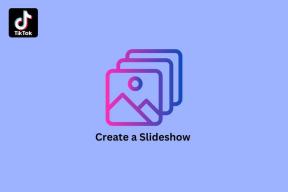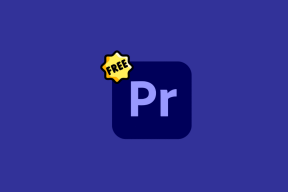Како користити позадинске звукове на иПхоне-у, иПад-у и Мац-у
Мисцелланеа / / April 07, 2023
Замислити рад од куће, у канцеларији или у кафићу, али не можете да се концентришете због амбијенталне буке. ИоуТубе и Спотифи нуде много музике која ће вам помоћи да се усредсредите на завршетак посла и побољшате фокус. Али шта ако вам кажемо да ваш иПхоне, иПад и Мац имају одличне позадинске звукове за смањење ометања?

У овом посту ћемо вам показати како да користите позадинске звукове на вашем иПхоне-у, иПад-у и Мац-у како бисте се могли вратити фокусирању на своје важне задатке. Наравно, опције мелодије су прилично ограничене у време писања овога у јануару 2023. Да бисте користили ову функцију, морате да користите иОС 15 или новији на свом иПхоне-у, иПадОС 15 или новији на иПад-у и мацОС Вентура или новији на свом Мац-у.
Како користити позадинске звукове на иПхоне-у и иПад-у
Хајде да прво покажемо како можете да омогућите позадинске звукове на вашем иПхоне-у или иПад-у. Ако сте повезали слушалице са својим иПхоне и иПад током рада, ево како можете да користите ову функцију. Кораци остају исти за иПхоне и иПад.
Корак 1: Отворите Подешавања на свом иПхоне-у или иПад-у.

Корак 2: Померите се надоле и додирните Приступачност.

Корак 3: Померите се надоле и додирните Аудио/Визуелно.

4. корак: Додирните Звукови у позадини.

5. корак: Додирните прекидач поред Позадински звуци да бисте га омогућили.
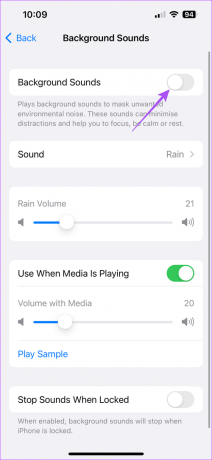
Након што позадински звук почне да се репродукује, такође можете да га промените.
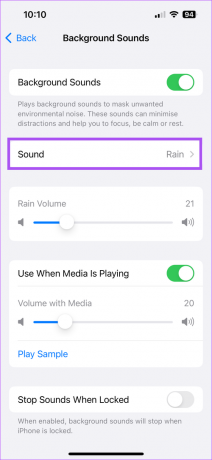
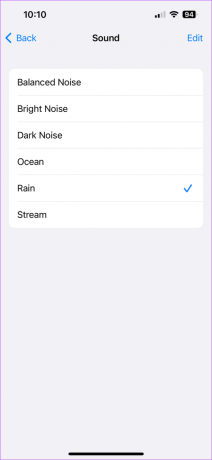
Можете да додирнете Уреди у горњем десном углу да бисте уклонили мелодију ако желите.
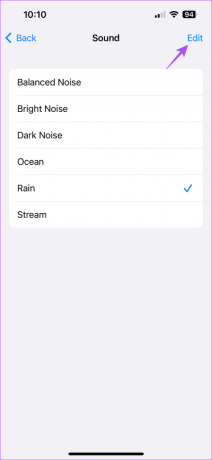
Након што омогућите позадински звук, можете користити и клизач да подесите јачину звука у позадини.

Бонус савет – Како користити позадинске звукове из контролног центра
Такође можете омогућити позадинске звукове користећи Контролни центар на вашем иПхоне-у и иПад-у. То је најбржи начин да га користите уместо да зароните у апликацију Подешавања сваки пут када пожелите да пустите неке позадинске звукове. Ево како.
Корак 1: Отворите Подешавања на свом иПхоне-у или иПад-у.

Корак 2: Померите се надоле и додирните Контролни центар.

Корак 3: Померите се надоле и додирните икону Плус поред Слуха.

Опција за омогућавање позадинских звукова је додата у Контролни центар.
4. корак: Затворите Подешавања и превуците прстом надоле на почетном екрану да бисте отворили Контролни центар.
5. корак: Додирните икону Слух.
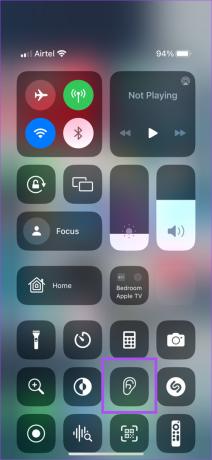
Корак 6: Додирните Позадински звуци искључени да бисте започели репродукцију звука.
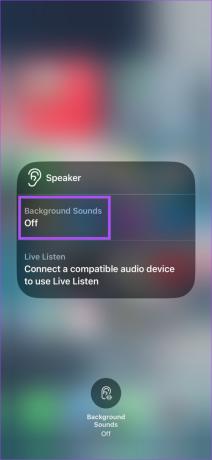
Можете додирнути назив звука и одабрати другу мелодију.
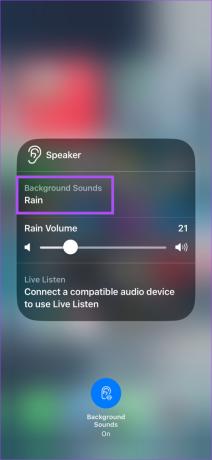
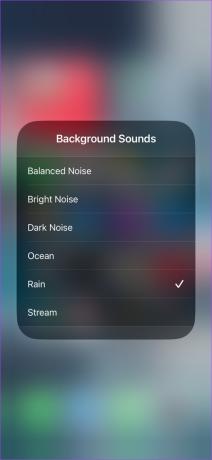
Да бисте искључили позадинске звукове, само додирните Позадински звуци укључени на дну.
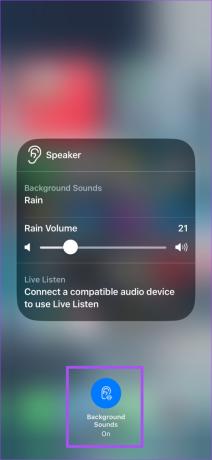
Како користити позадинске звукове на Мац-у
Са издавањем мацОС Вентура, можете да користите позадинске звукове док радите на свом Мац-у да бисте прекинули сметње на тренутној локацији. Имате могућност да претражујете веб за више такве музике концентрације. Али добро је што Аппле сада нуди листу позадинских звукова природе попут кише, океана и тамне буке на вашем Мац-у.
Ево како да користите функцију.
Корак 1: Притисните Цомманд + Спацебар да отворите Спотлигхт Сеарцх, откуцајте Подешавања система, и притисните Ретурн.

Корак 2: Кликните на Приступачност у левом менију.

Корак 3: Ундер Хеаринг. кликните на Аудио.
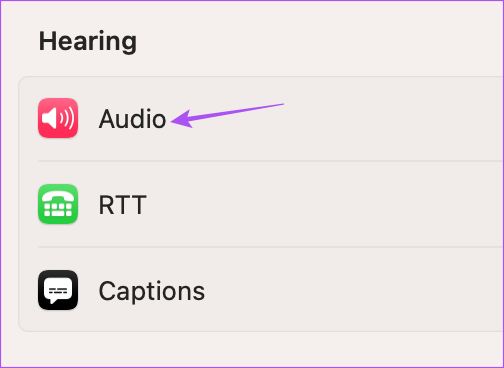
4. корак: Додирните прекидач поред Звукови у позадини да бисте почели да пуштате музику.
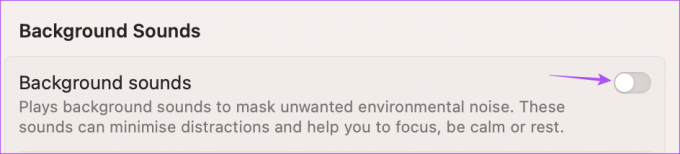
Можете да користите клизач да промените јачину звука у позадини.
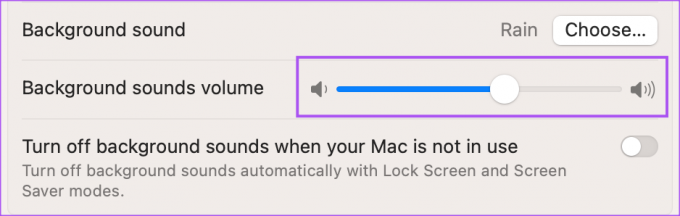
5. корак: Да бисте променили музику у позадини, можете кликнути на Изабери.
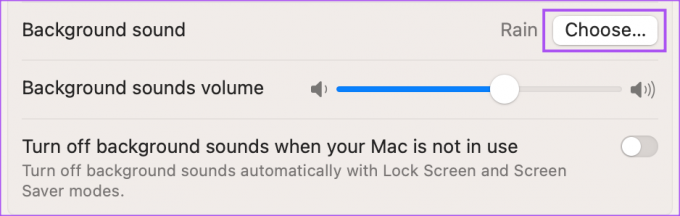
Корак 6: Изаберите позадински звук и кликните на Ок.
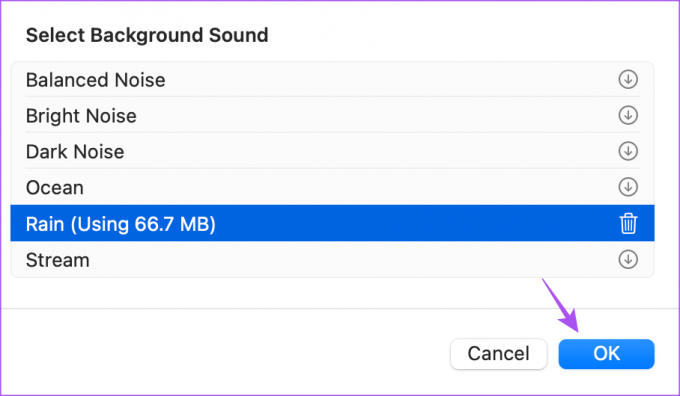
Такође можете да кликнете на икону Избриши поред позадинског звука да бисте га избрисали.
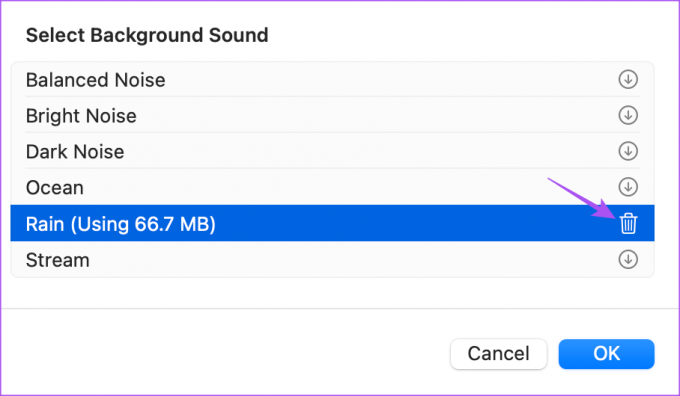
Бонус савет – Како користити позадинске звукове из контролног центра
Можете директно да почнете да пуштате позадински звук користећи Контролни центар на свом Мац-у. Ево како да омогућите и почнете да користите функцију на свом Мац-у.
Корак 1: Притисните Цомманд + Спацебар да отворите Спотлигхт Сеарцх, откуцајте Подешавања система, и притисните Ретурн.

Корак 2: Кликните на Контролни центар у левом менију.
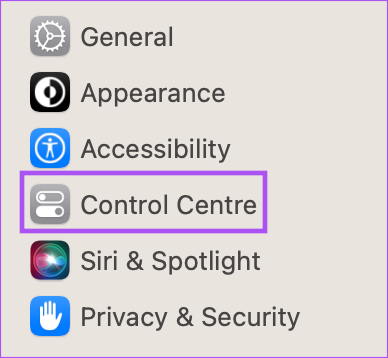
Корак 3: Померите се надоле и потражите Хеаринг на десној страни.
4. корак: Кликните на прекидач поред Прикажи у контролном центру.
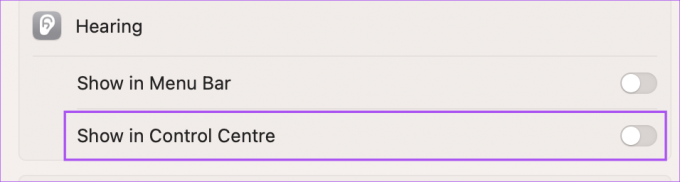
5. корак: Затворите прозор Подешавања и кликните на икону Контролног центра у горњем десном углу.

Корак 6: Кликните на икону Слух.
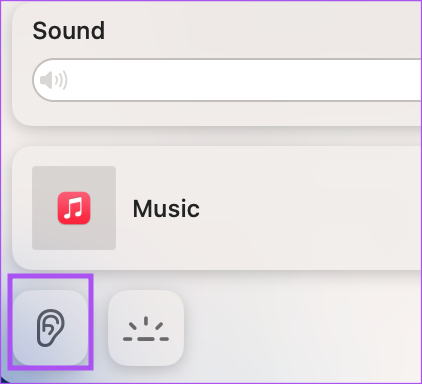
7. корак: Кликните на Позадински звуци да бисте почели да пуштате музику.
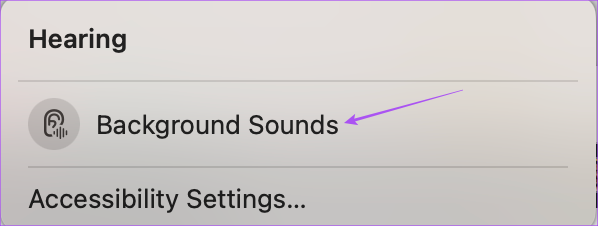
Можете да изаберете свој позадински звук са листе опција.
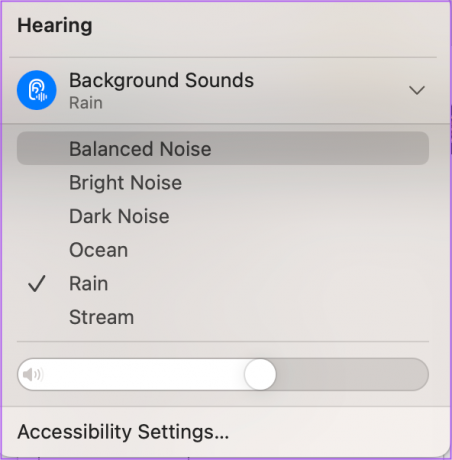
Фокусирајте се на оно што је важно
Коришћење позадинских звукова је уграђена функција на вашем Аппле уређају која вам омогућава да се фокусирате на оно што је најважније. Можете да репродукујете позадинске звукове преко спољних звучника или Блуетоотх слушалица ако сте корисник Мац-а. Прочитајте наш пост ако сте Мац не репродукује звук преко Блуетоотх слушалица.
Последњи пут ажурирано 16. јануара 2023
Горњи чланак може садржати партнерске везе које помажу у подршци Гуидинг Тецх. Међутим, то не утиче на наш уреднички интегритет. Садржај остаје непристрасан и аутентичан.